Времена, когда один человек пользуется всего лишь одним устройством, а именно персональным компьютером, уже далеко позади. Сейчас почти у каждого есть и ноутбук, и смартфон, а у многих еще и планшет. Конечно, при таком изобилии гаджетов хочется быть уверенным в безопасности каждого из имеющихся устройств.
«Лаборатория Касперского» рекомендует зарегистрироваться на портале My Kaspersky, с помощью которого вы сможете централизованно контролировать и управлять состоянием защиты всех ваших устройств.
1. Зарегистрируйтесь
Перейдите по ссылке center.kaspersky.com и создайте свою учетную запись. Введите ваши данные и нажмите на кнопку «Создать Kaspersky Account».
Чтобы получить доступ ко всем функциям портала, активируйте вашу учетную запись, перейдя по ссылке в вашем электронном ящике.
Введите пароль и нажмите «Активировать и войти»:
Выберите страну и язык (будьте внимательны на этом шаге, так как в дальнейшем изменить язык уже не получится):
Добро пожаловать в My Kaspersky!
2. Подключите ваше устройство к My Kaspersky
Например, на вашем домашнем компьютере у вас установлен Kaspersky Internet Security. В главном окне нажмите на ссылку «Мой профиль»:
Теперь вы сможете увидеть ваше устройство на портале.
3. Управляйте защитой устройств
Если у вас установлена защита на несколько устройств, вы можете запускать обновление или проверку для всех устройств одновременно. Для этого на закладке «Устройства» нажмите на соответствующие кнопки в верхней части окна:
4. Добавляйте лицензии
Если вы уже активировали продукт и подключили устройство к порталу, то лицензия сама добавится. На закладке «Лицензии» вы можете самостоятельно добавлять коды активации и привязывать их к определенному устройству.
Вы также можете ознакомиться с My Kaspersky в нашем видео:
 Advice
Advice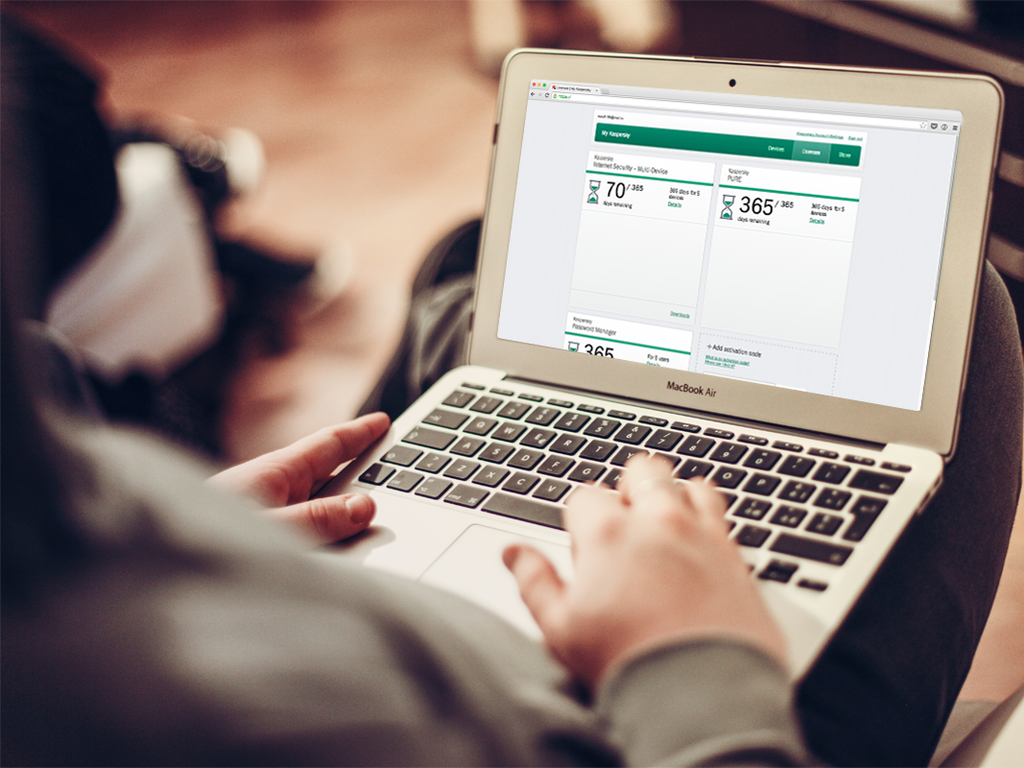



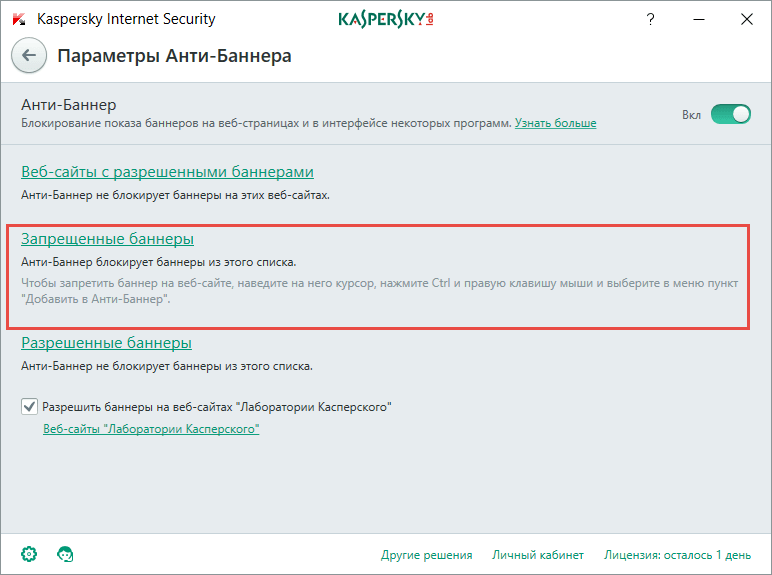

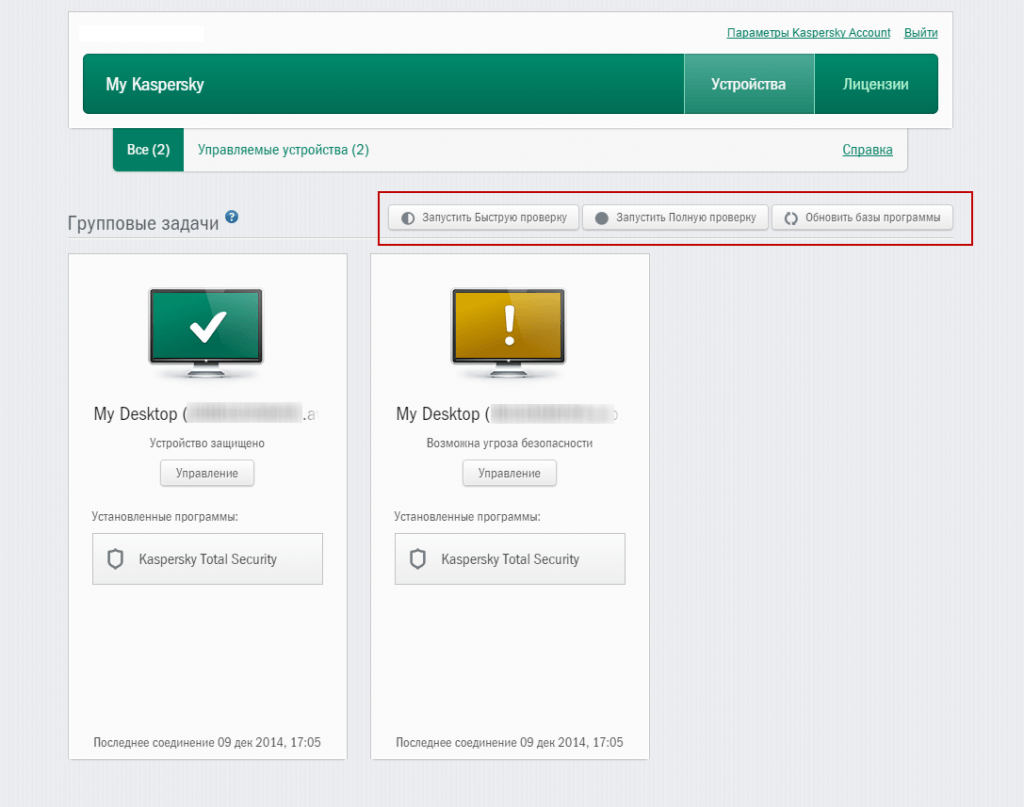
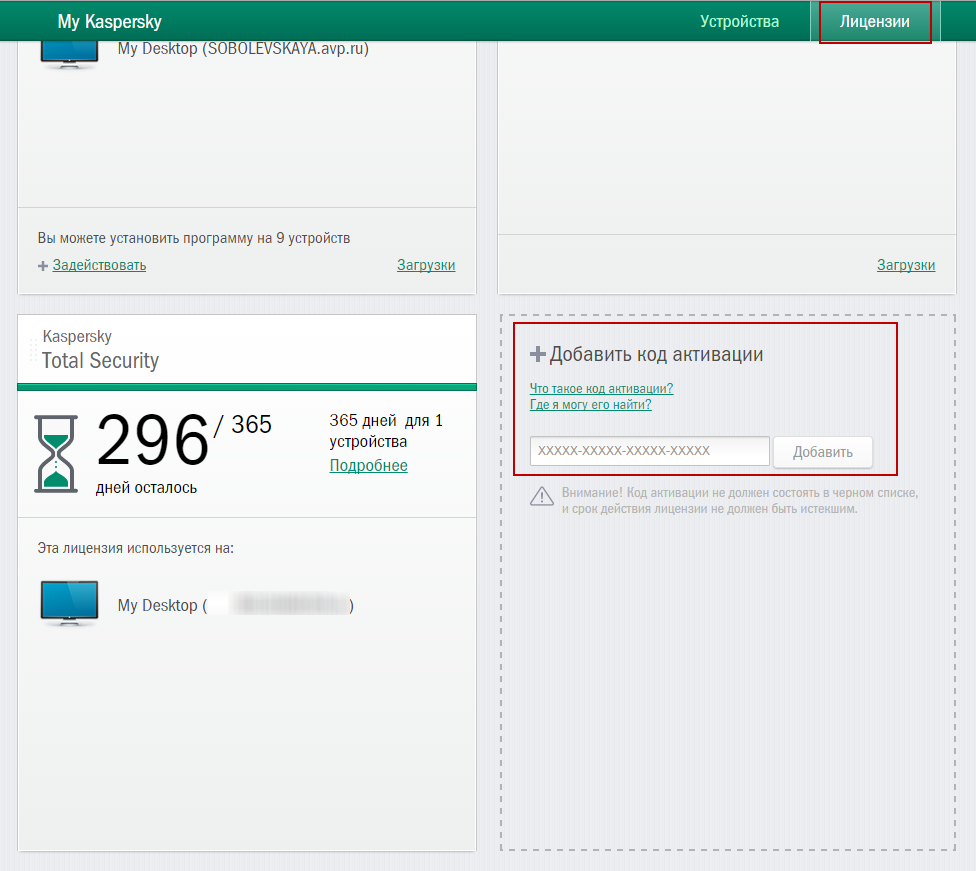

 Советы
Советы